ntfs for mac激活按钮找不到怎么办?ntfs for mac激活按钮找不到处理方法
时间:2022-10-26 21:10
很多用户Paragon NTFS反映在官网中购买NTFS for Mac激活码后,不知道该如何进行激活,ntfs for mac激活按钮找不到怎么办?今日小编带来的这篇文章就为大伙分享了ntfs for mac激活按钮找不到处理方法,一起来看看吧。
ntfs for mac激活按钮找不到怎么办?ntfs for mac激活按钮找不到处理方法
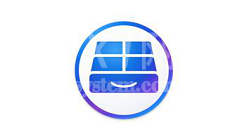
原因分析:
一般出现这种情况时是由于此时mac中安装的是Paragon NTFS for Mac试用版本的安装包,必须下载正式版安装包进行安装。
解决方法:
查看购买后收到的邮件信息,里面包含正式版下载地址,将软件正确卸载后再重新下载安装正式版软件。(新用户可至用户中心进行正版安装包与激活码获取)
在邮件注册信息下方有一行提醒:试用版无法注册,请卸载试用版本后通过下面的正版链接进行下载正版安装包注册激活。
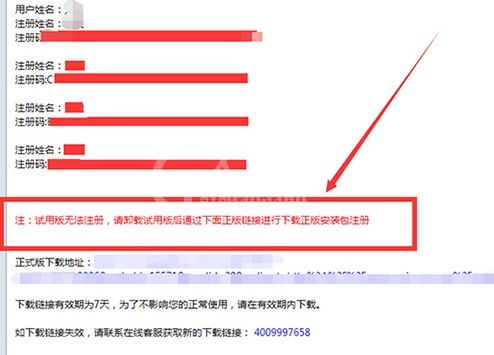
具体操作如下:
一、卸载NTFS for Mac
两大卸载方法:
方法1:从安装包卸载
1、双击已安装版本的安装包,在向导中双击“卸载NTFS for Mac OS X”按钮。
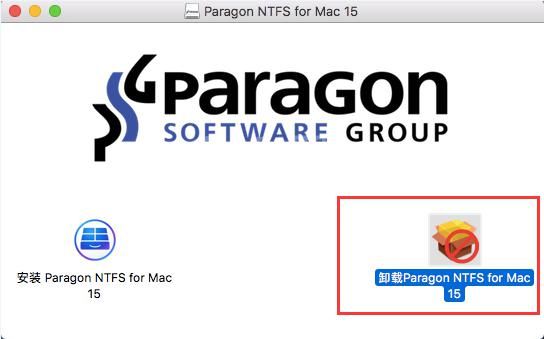
2、弹出提醒是否确定卸载,点击“卸载按钮”。
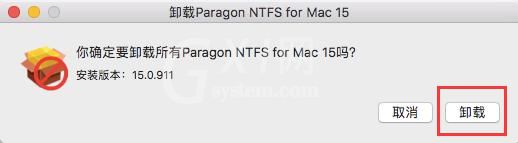
3、重新启动操作系统后,软件就会完成卸载。
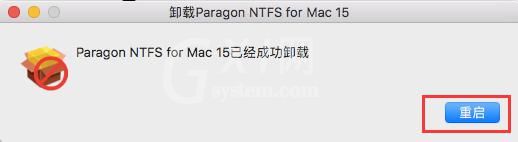
方法2:从软件中卸载
打开软件界面,点击进入【偏好设置】界面,点击“卸载”按钮。
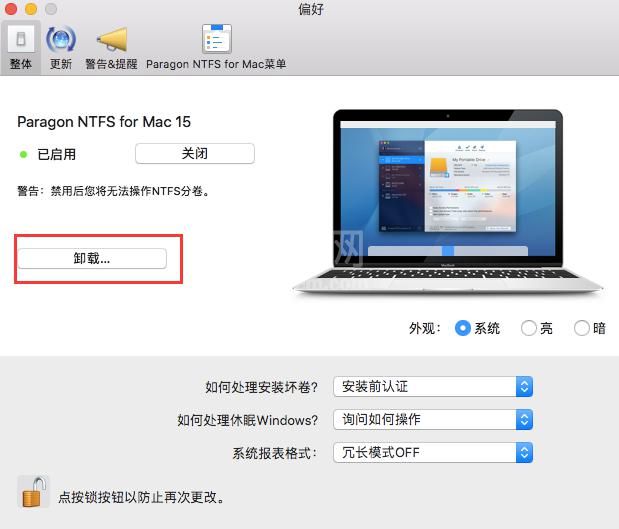
二、正确激活NTFS for Mac
1、软件试用过期后,启动NTFS for Mac点击【激活】界面,点击界面中的“激活”按钮,开始激活。

2、在出现的登录MyParagon账号中点击使用序列号激活。
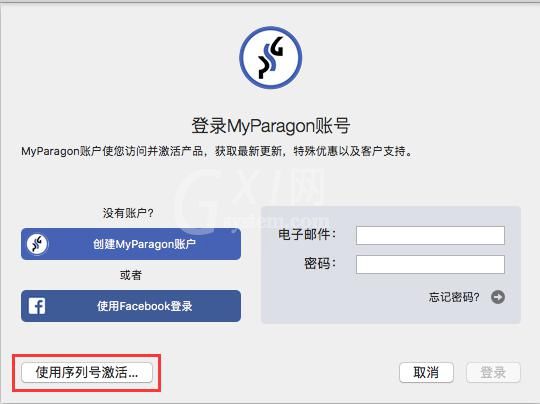
3、随后,向输入框中正确输入NTFS for Mac激活码,输入后“激活”按钮会立即变为可点,直接点击便可激活。
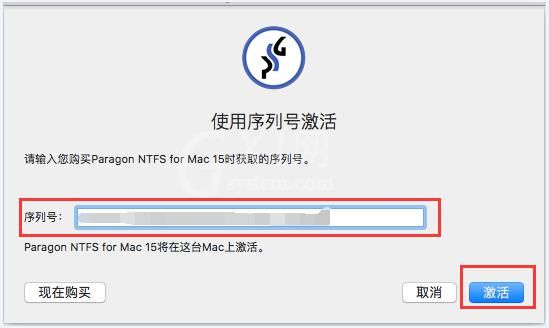
4、提示成功激活。
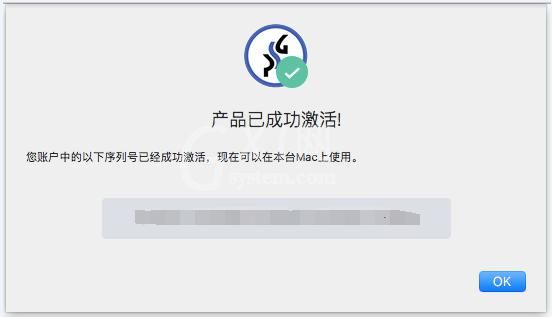
以上就是卸载并重装激活的全过程,希望本文内容能帮助到大家!



























